在本机Mac OS上安装JDK以及配置环境,本篇是最详细的教程,细化每个步骤过程,保姆级的教程!
目录
一、下载JDK安装包
二、安装
三、查询安装路径
四、配置环境变量
五、使配置生效
————————————————————正文分割线——————————————————
一、下载JDK安装包
到oracle官网下载适合的JDK安装包,选择Mac OS对应的版本。
官网下载链接:
Java Downloads | Oracle
点击上方链接即可跳转到官网下载界面
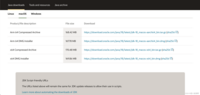
下滑页面,点击macOS找到我们系统对应的版本
如果是M系列芯片的选择 Arm 64 DMG installer 对应的链接点击即可自动跳转下载
如果是intel系列的选择 X64 DMG installer 对应的链接点击即可自动跳转下载
二、安装
下载完成后双击进行安装,跟着提示依次点击下一步即可完成安装。
安装完成后我们测试一下是否正确完成安装
打开终端terminal,输入:java -version

显示以上信息即代表已经正确完成安装!
三、查询安装路径
安装完成后我们需要查看所在的路径
在终端terminal输入命令:/usr/libexec/java_home -V

显示以上信息,最后一行即为路径
复制备用,后面需要用到。
四、配置环境变量
1.在终端terminal,输入:ls -a
此命令的作用是显示当前目录下的所有文件及文件夹
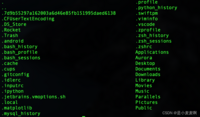
2.查看一下是否有.bash_profile文件,此文件用于配置环境的(如果有此文件则跳过第3步)
3.若没有则需要新建此文件
在终端terminal输入命令:touch .bash_profile
此命令就是创建一个文件
4.新建了上述文件之后使用命令打开文件
在终端terminal输入命令:open -e .bash_profile
此命令是打开文件
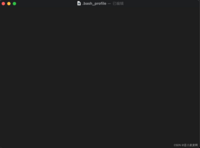
新建的文件打开后是一个空白的
5.在空白的文件里输入以下的代码:
JAVA_HOME=这里输入您前面复制的路径
PATH=$JAVA_HOME/bin:$PATH:.
CLASSPATH=$JAVA_HOME/lib/tools.jar:$JAVA_HOME/lib/dt.jar:.
export JAVA_HOME
export PATH
export CLASSPATH
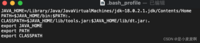
如图并保存即可!
(跳过第三步的,不需要新建文件的小伙伴,打开.bash_profile文件后可能会发现里面并不是空白的,是有了一些代码的。不要慌张,无视那些代码,换行后直接粘贴并保存我们的代码即可。)
五、使配置生效
1.重新打开终端terminal输入命令:
source .bash_profile
(此命令的作用是读取和执行.bash_profile文件,使我们刚才的配置生效)
2.接着在终端terminal输入命令
echo $JAVA_HOME
(此命令的作用是显示刚才配置的信息)

如图显示即代表成功!